

PRISMAsync Print Server ofrece un editor de CMYK con una vista preliminar con precisión de píxeles para ajustar las curvas CMYK calibradas en el nivel de trabajo para un mejor resultado.
Hay dos formas de editar los valores de CMYK de un trabajo:
Modo básico, para la edición sencilla de CMYK mediante controles deslizantes para ajustar los colores de manera fácil y rápida.
Modo avanzado, para la edición concreta de CMYK.
Tenga en cuenta que resulta difícil lograr una reproducción coherente de los colores al ajustar las curvas CMYK en el ámbito del trabajo.
En primer lugar, compruebe que la calibración de la impresora proporciona la calidad de color requerida antes de realizar este procedimiento. (Consulte la calibración)
En este tema se describe cómo:
Abra el editor de CMYK
Ajuste de las curvas CMYK en modo básico
Ajuste de las curvas CMYK en modo avanzado
Toque [Trabajos].
Acceder a la ubicación del trabajo
Seleccione el trabajo que desea cambiar.
Toque [Editar], o bien toque el trabajo dos veces para abrir la ventana [Editar].
Toque [Ajustar imagen].
Aparece la ventana [Modo básico].
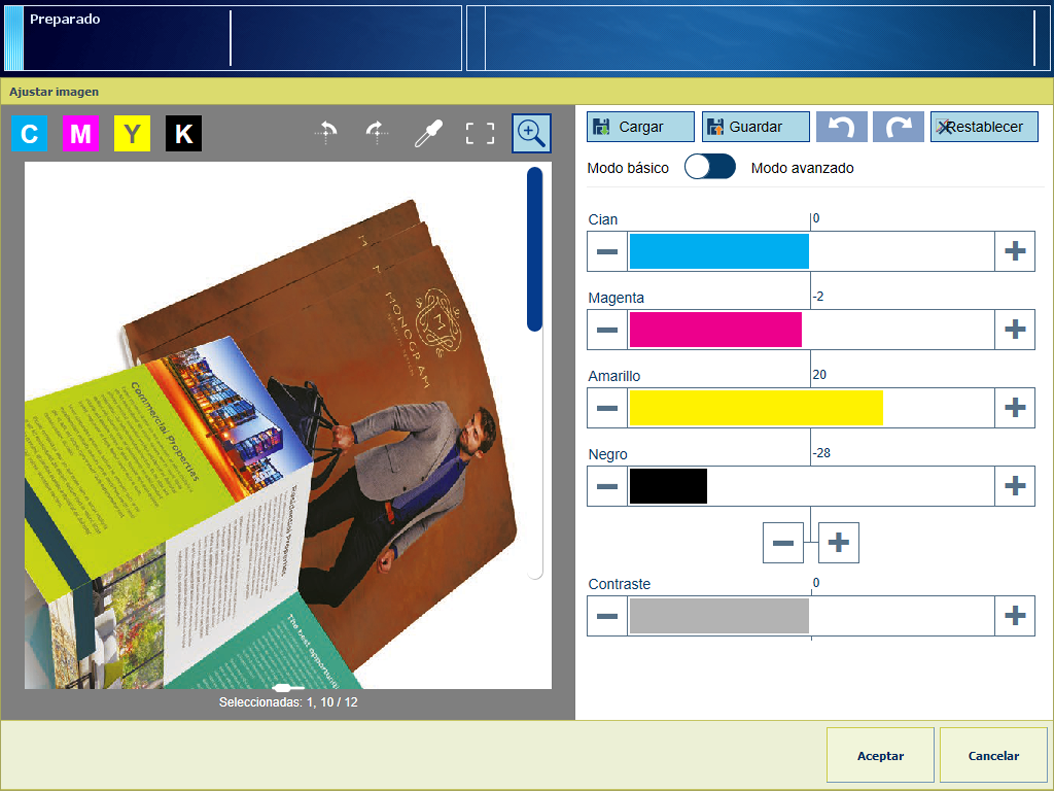 Editor de CMYK en modo básico
Editor de CMYK en modo básicoToque el icono de la barra de desplazamiento  para desplazarse por las miniaturas.
para desplazarse por las miniaturas.
Seleccione las miniaturas de las páginas que desea ajustar.
Al seleccionar todas las páginas, pulse un miniatura durante más tiempo para deshacer la selección.
Utilice la función de zoom  para comprobar el resultado del ajuste en un área específica.
para comprobar el resultado del ajuste en un área específica.
Utilice el dedo para desplazar la imagen.
Ajuste los valores de densidad para los cuatro colores.
Toque [Aceptar].
Utilice la tabla siguiente para ajustar las curvas CMYK en modo avanzado.
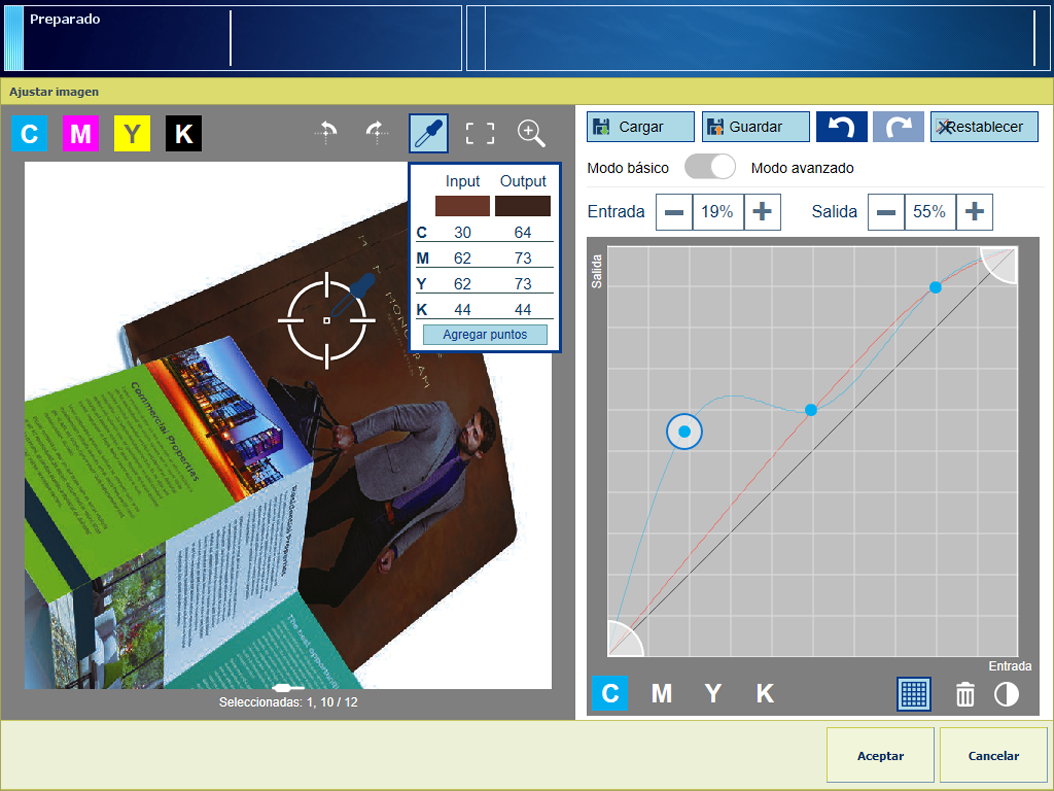 Editor de CMYK en modo avanzado
Editor de CMYK en modo avanzado|
Tarea |
Instrucción |
|---|---|
|
Pasar al modo avanzado |
|
|
Preservación de los colores |
|
|
Aplicación de un ajuste predeterminado de curva CMYK |
|
|
Definición del intervalo de recorte de color |
|
|
Ajuste manual de las curvas |
|
|
Ajuste del contraste de todos los colores |
|